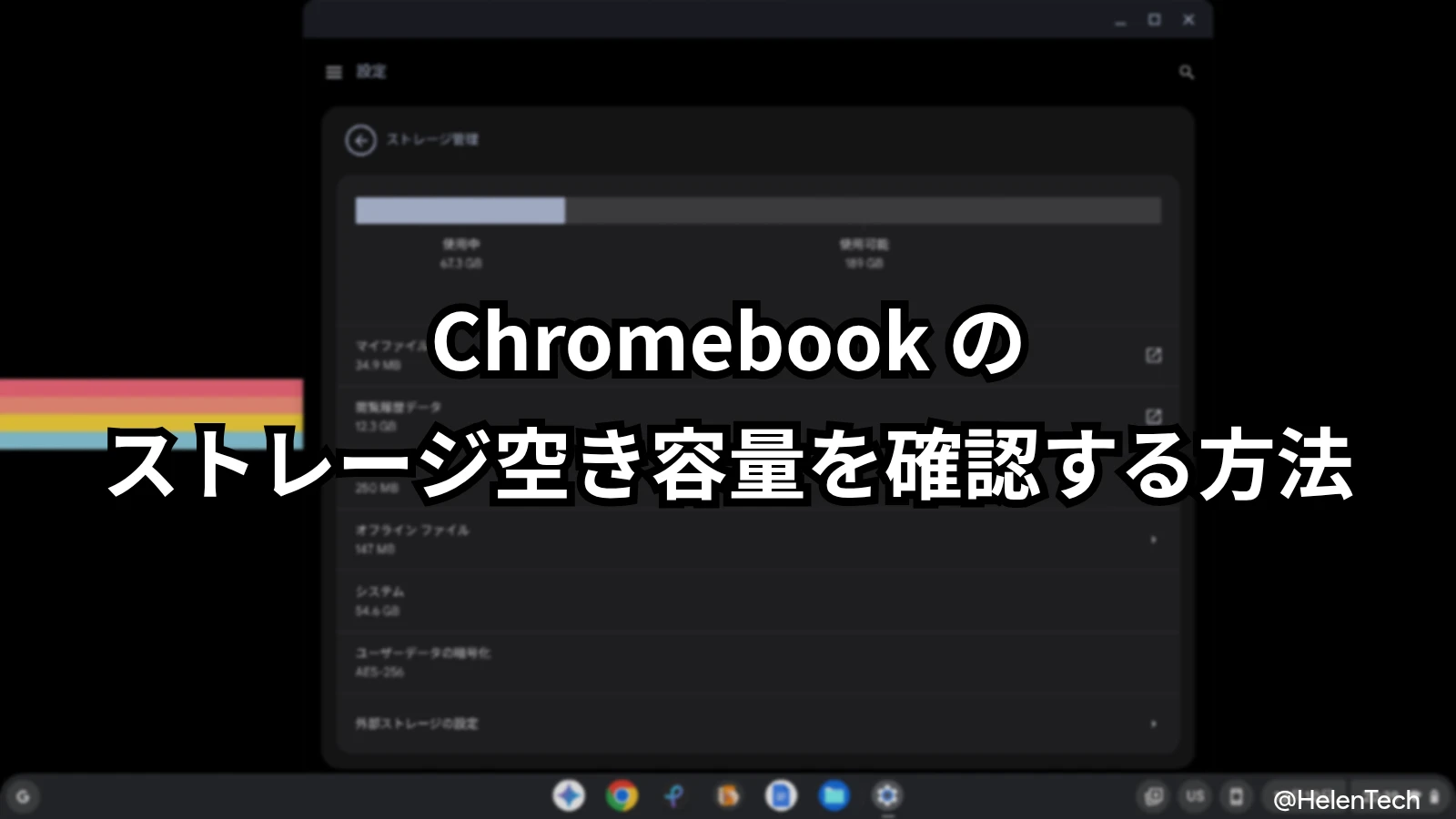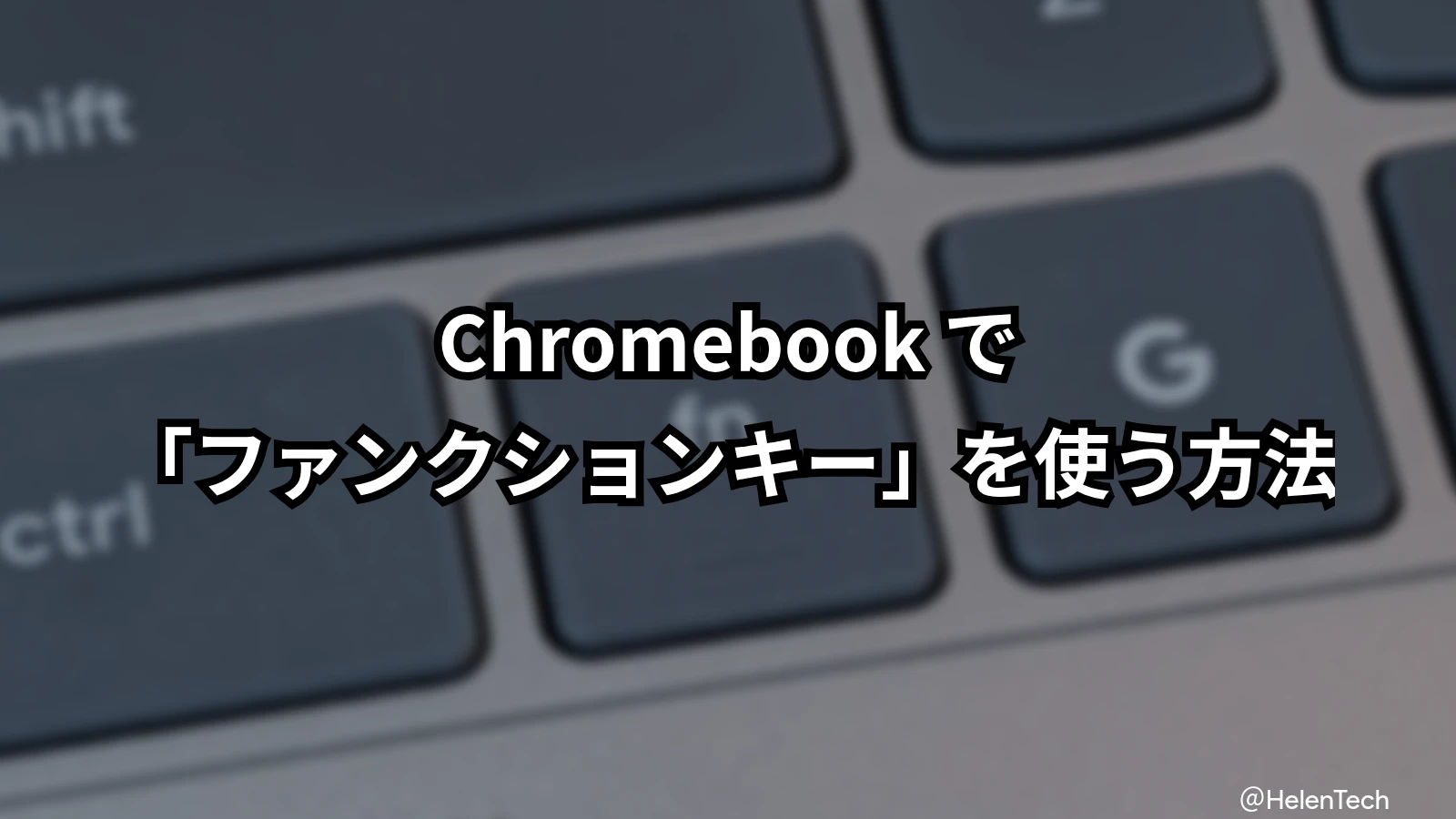Chromebook は、その軽量性とクラウド連携の強みから、外出先での作業に最適なデバイスです。しかし、安定したインターネット環境がない場所では、その真価を発揮できません。そこで役立つのが「テザリング」です。
この記事では、Chromebook でスマートフォンをテザリングしてインターネットに接続する方法となる、Wi-Fi テザリングと USB テザリング の 2 つの接続方式について詳しく解説します。
テザリングとは?Chromebook で活用するメリット
テザリングとは、スマートフォンなどのモバイルデータ通信機能を使い、他のデバイスをインターネットに接続させることです。スマートフォンがモバイルルーターの代わりになるイメージです。
Chromebook ユーザーにとって、テザリングを使うことで次のようなメリットがあります。
- 場所を選ばないインターネット接続: カフェや公共施設など、Wi-Fi 環境が限られている場所でも、スマートフォンの電波が届く場所であればどこでもインターネットに接続し、作業を継続できます。
- 急なオンライン作業への対応: 予期せぬ場所でのオンライン会議や、大容量ファイルのダウンロードなど、急にインターネットが必要になった際にすぐに対応できます。
- セキュリティの確保: 公衆(フリー) Wi-Fi よりも、個人で管理するスマートフォンのテザリングの方がセキュリティ面で安心感があります。
Wi-Fi テザリングの設定方法
Wi-Fi テザリングは最も一般的なテザリング方法で、ワイヤレスで手軽にインターネット接続を共有できます。
Android スマートフォンでの Wi-Fi テザリング設定
Android スマートフォンで Wi-Fi テザリングを有効にするには、以下の手順を行います。
- スマートフォンの「設定」アプリを開きます。
- 「ネットワークとインターネット」または「接続」などの項目をタップします。
- 「アクセスポイントとテザリング」または「Wi-Fi ホットスポット」などの項目をタップします。
- 「Wi-Fi アクセスポイント」をオンにします。
- 必要に応じて、ネットワーク名(SSID)やパスワードを設定・確認します。Chromebook から接続する際にこの情報が必要になります。
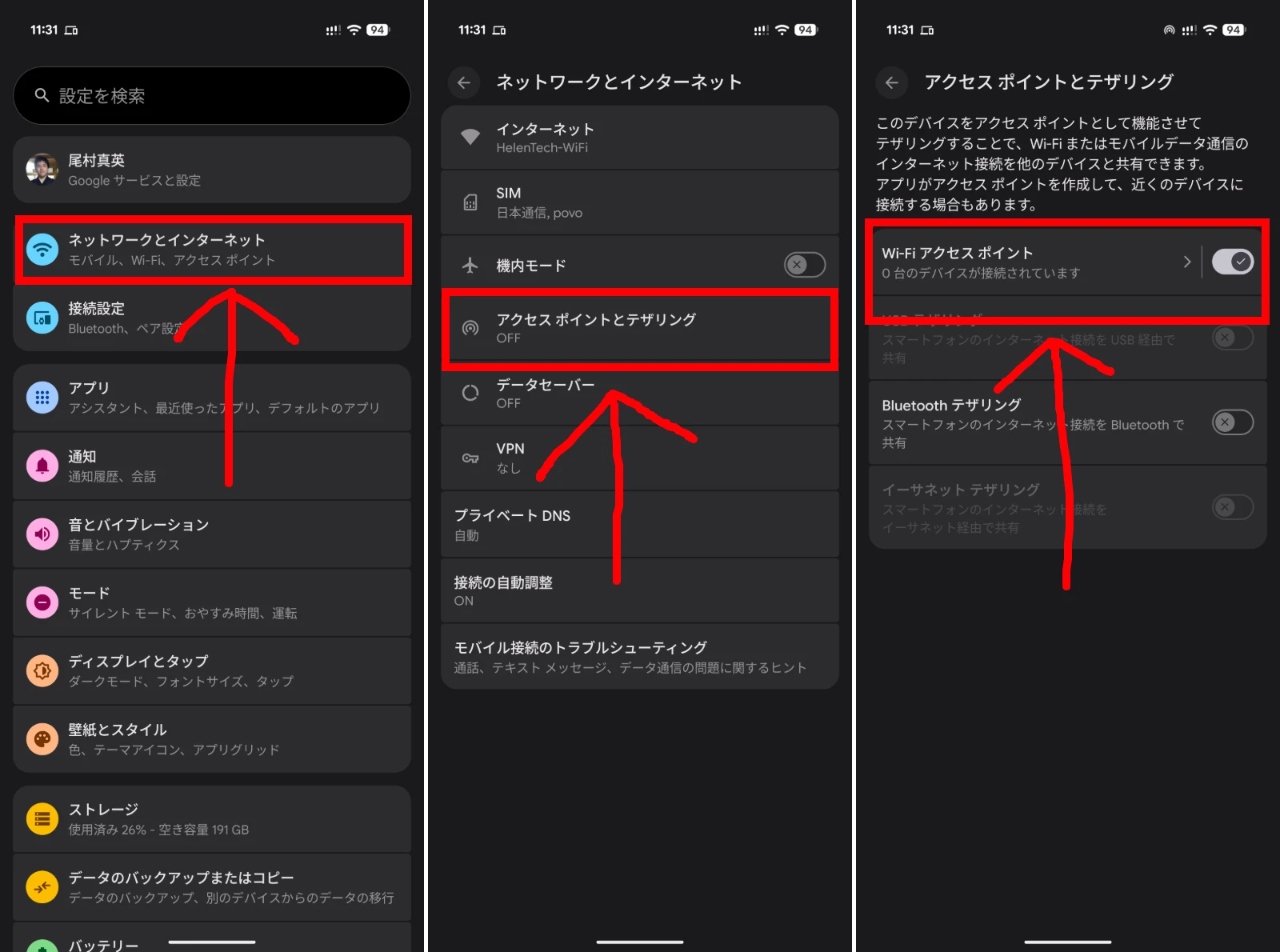
iPhone での Wi-Fi テザリング設定
筆者は iPhone を使っていないため、スクリーンショットの掲載はできませんが、iPhone で Wi-Fi テザリングを有効にするには、「インターネット共有」機能を使用します。
- iPhone の「設定」アプリを開きます。
- 「インターネット共有」をタップします。
- 「ほかの人の接続を許可」をオンにします。
- 画面に表示される「”Wi-Fi” のパスワード」を確認します。このパスワードを Chromebook から接続する際に使用します。
詳細な設定方法やトラブルシューティングについては、Apple 公式サポートページやご利用の通信キャリアのサポート情報をご参照ください。
Chromebook から Wi-Fi テザリングに接続する
スマートフォンのテザリングをオンにしたら、Chromebook から接続します。
- Chromebook の画面右下にあるクイック設定パネル(時刻が表示されている部分)をクリックします。
- 「Wi-Fi」アイコン (項目名: ネットワーク) をクリックして、利用可能なネットワークの一覧を表示します。
- スマートフォンのテザリングで設定したネットワーク名(SSID)を選択します。
- パスワードの入力が求められたら、スマートフォンのテザリングで設定したパスワードを入力し、「接続」をクリックします。
- 接続後、ウェブサイトにアクセスしてみて、インターネットが利用できるか確認しましょう。
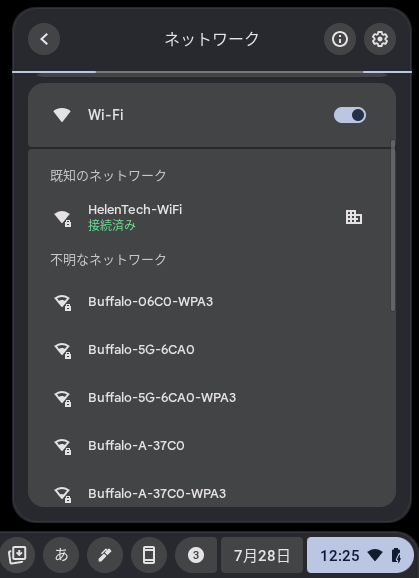
USB テザリングの設定方法
USB テザリングは、USB ケーブルで Chromebook とスマートフォンを直接接続してインターネットを共有する方法です。Wi-Fi テザリングに比べて接続が安定しやすく、通信速度も速い傾向があります。また、テザリング中にスマートフォンを充電できるというメリットもあります(代わりに Chromebook のバッテリーを消費するため注意してください)。
Android スマートフォンでの USB テザリング設定
Android スマートフォンで USB テザリングを有効にする手順です。
- USB ケーブルで Android スマートフォンと Chromebook を接続します。
- スマートフォンの「設定」アプリを開きます。
- 「ネットワークとインターネット」または「接続」などの項目をタップします。
- 「アクセスポイントとテザリング」または「その他の接続設定」などの項目をタップします。
- 「USB テザリング」をオンにします。
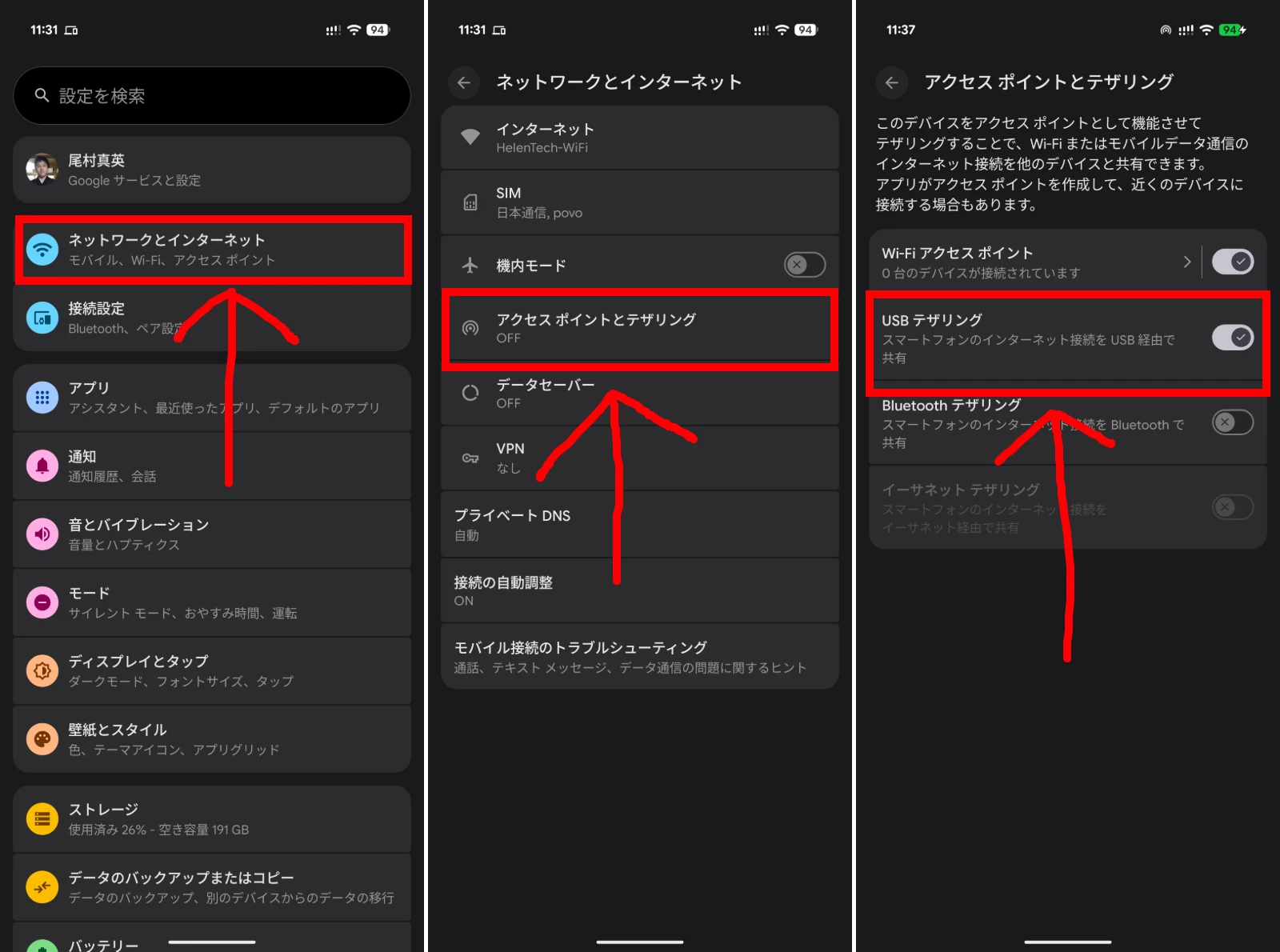
なお、通知画面に表示される [Android システム] をタップして、「USB の設定」画面から [USB テザリング] を選んでも機能を有効にすることができます。
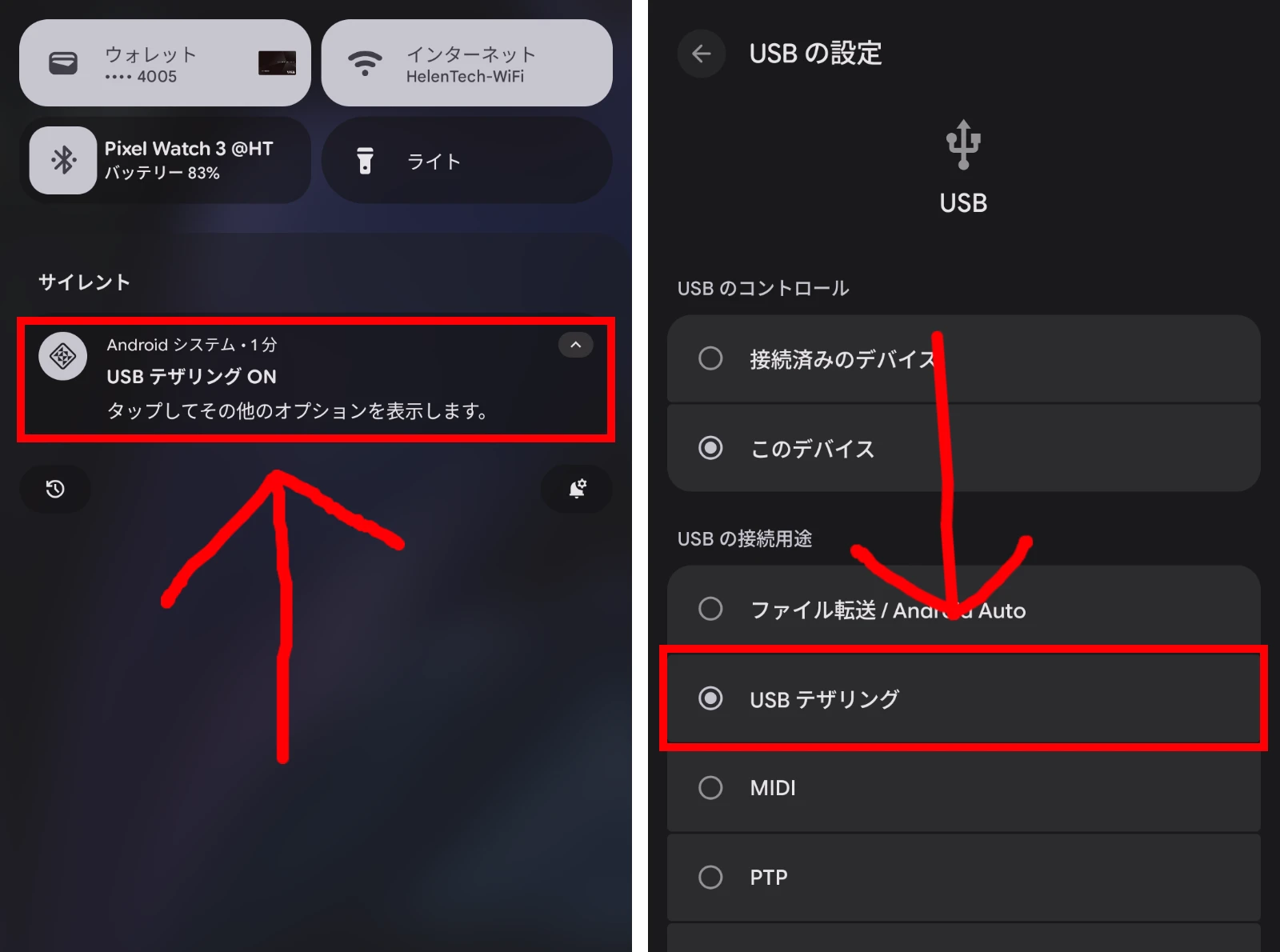
iPhone での USB テザリング設定
筆者は iPhone を使っていないため、スクリーンショットの掲載はできませんが、iPhone で USB テザリングを利用する場合も、基本的な設定は同様です。
- USB ケーブルで iPhone と Chromebook を接続します。
- iPhone の「設定」アプリを開きます。
- 「インターネット共有」をタップします。
- 「ほかの人の接続を許可」をオンにします。
- Chromebook が自動的に iPhone のインターネット共有に接続される場合があります。もし接続されない場合は、Chromebook のネットワーク設定を確認してください。
詳細な設定方法やトラブルシューティングについては、Apple 公式サポートページやご利用の通信キャリアのサポート情報をご参照ください。
Chromebook から USB テザリングに接続する
スマートフォンで USB テザリングを有効にし、Chromebook と接続すると、Chromebook 側で自動的に有線接続として認識されることがほとんどです。
- Chromebook の画面右下にあるクイック設定パネルをクリックします。
- 「イーサネット」などの表示がされ、インターネットに接続されていることを確認します。
- 接続後、ウェブサイトにアクセスしてみて、インターネットが利用できるか確認しましょう。
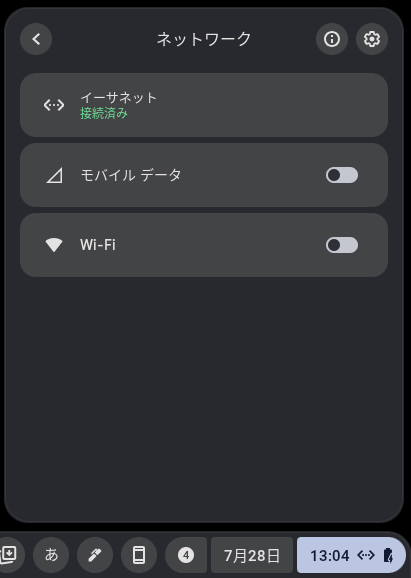
インスタントテザリング:Chromebook と Android スマートフォンの連携
Chromebook と一部の Android スマートフォン(特に Google Pixel デバイスなど)を同じ Google アカウントで連携させている場合、「インスタントテザリング」という非常に便利な機能を利用できます。これは、Wi-Fi テザリングのようにパスワードを入力することなく、Chromebook からスマートフォンのテザリングを直接有効にできる機能です。
インスタントテザリングとは
インスタントテザリングは、Chromebook と Android スマートフォン間で自動的にテザリング接続を確立する機能です。スマートフォンのテザリング設定画面を開く手間なく、Chromebook 側から数クリックでインターネットに接続できます。
インスタントテザリングの利用条件
インスタントテザリングを利用するためには、次のような準備ができている必要があります。
- Chromebook と Android スマートフォンが同じ Google アカウントでログインしていること。
- 両方のデバイスで Bluetooth と Wi-Fi がオンになっていること。
- Android スマートフォンがインスタントテザリングに対応していること(Google Pixel デバイスや一部の Android スマートフォン)。
- Chromebook の設定で「接続済みのデバイス」または「スマートフォンハブ」が有効になっていること。
インスタントテザリングの設定・利用方法
Chromebook で Android スマートフォンのインスタントテザリングを利用するには、次の手順を行います。
- Chromebook の [設定] から、[接続済みのデバイス] > [Android スマートフォン] の項目に進みます。
- 連携している Android スマートフォンが表示されていることを確認し、[インスタントテザリング] のオプションをオンにします。
- 一度設定しておけば、以降は Chromebook のクイック設定パネルにある「インターネット」アイコンをクリックし、スマートフォンの名前を選択するだけで、簡単にテザリングを開始できます。
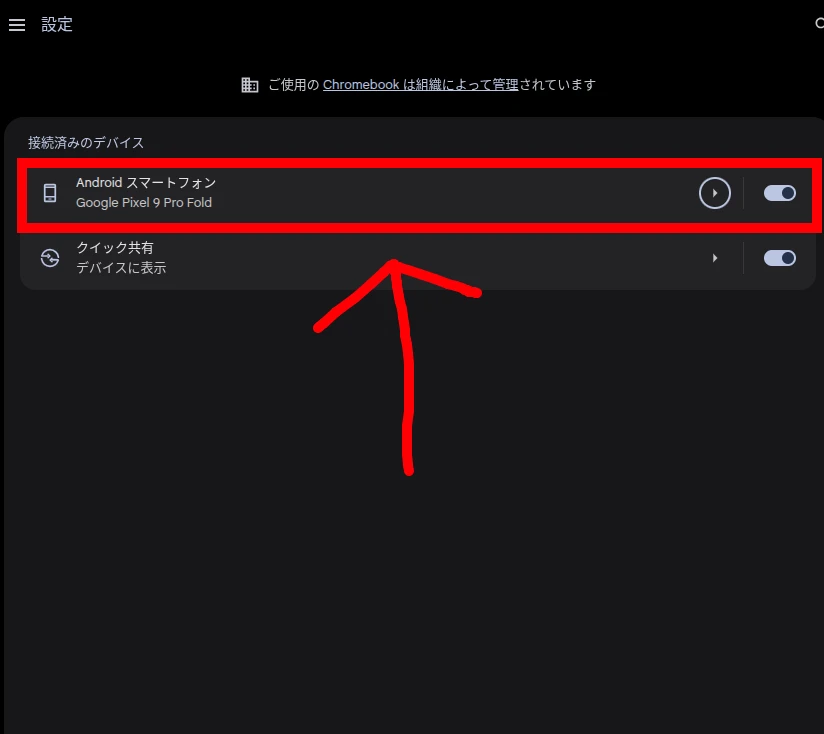
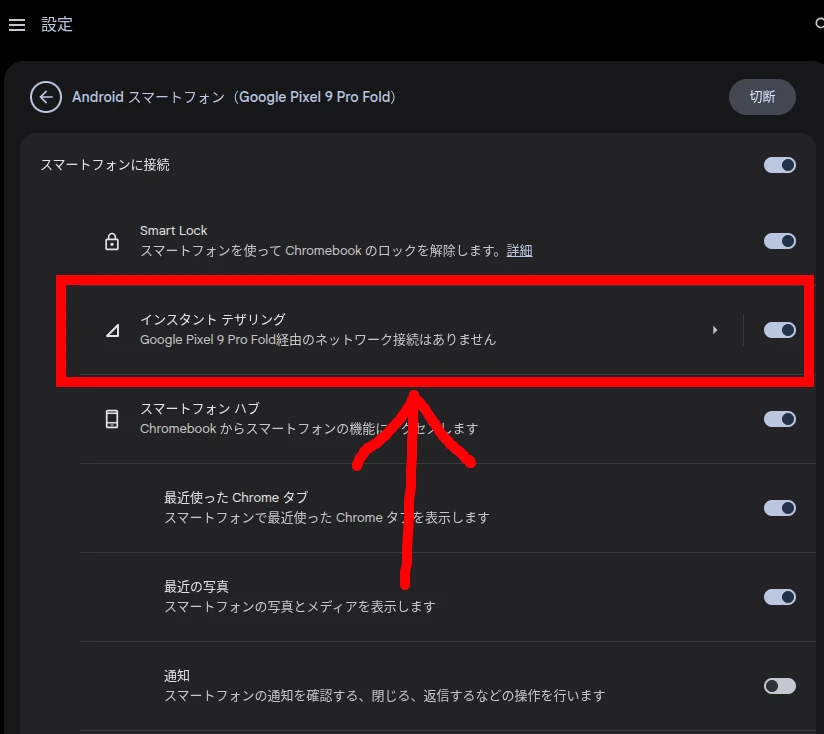
この機能は、特に外出先で頻繁にインターネット接続が必要な場合に、その手軽さから非常に役立ちます。ただし、うまく接続できない場合もあるため、その場合には Chromebook やスマートフォンの Bluetooth を一度オフにしてからオンにするとすぐにつながることが多いです。
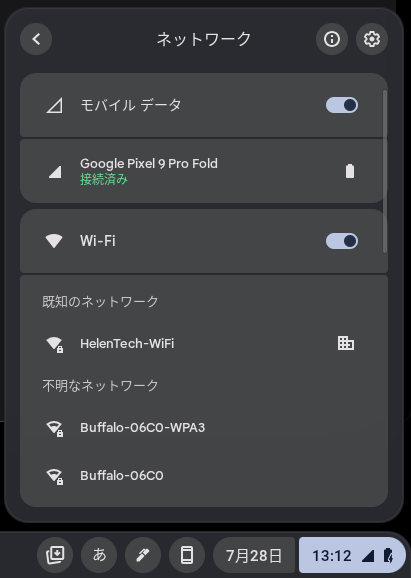
テザリング利用時の注意点とトラブルシューティング
テザリングは非常に便利ですが、利用時にはいくつかの注意点があります。
- データ通信量: 動画視聴や大容量ファイルのダウンロードは、あっという間に月間データ容量を使い切ってしまう可能性があります。使用状況を常に意識し、必要に応じてデータ量カウンターアプリなどを活用しましょう。
- バッテリー消費: テザリング中はスマートフォンのバッテリー消費が激しくなります。USB テザリングであれば充電も同時に行えますが、Wi-Fi テザリングの場合はモバイルバッテリーなどを用意しておくと安心です。
テザリングのセキュリティについて
テザリングは公衆 Wi-Fi よりも安全性が高いとされますが、いくつかの点に注意することで、さらに安全に利用できます。
- 強固なパスワード設定: Wi-Fi テザリングのパスワードは、他人に推測されにくい複雑なもの(大文字・小文字・数字・記号を組み合わせたもの)に設定しましょう。
- 不要時のテザリングオフ: 使用しない時はテザリング機能をオフにしておくことで、不正なアクセスやスマートフォンのバッテリー消費を防ぐことができます。
- USB テザリングの安全性: USB テザリングは物理的な接続が必要なため、Wi-Fi テザリングに比べて外部からの不正アクセスリスクが非常に低く、より安全性が高いと言えます。
接続が不安定な場合の対処法
- 再起動: スマートフォンと Chromebook の両方を再起動することで、接続が改善される場合があります。
- 設定の確認: テザリング設定が正しく有効になっているか、パスワードに誤りがないかなどを再度確認しましょう。
- USB ケーブルの交換: USB テザリングの場合、ケーブルの不良が原因で接続が不安定になることがあります。別のケーブルで試してみましょう。
- スマートフォンの位置: 電波状況の良い場所にスマートフォンを置くことで、安定性が向上することがあります。
利用している通信キャリアによっては、テザリングの利用に別途申し込みや料金が必要な場合があります。また、データ量に上限が設けられていることもあります。トラブルを避けるためにも、事前にご自身の契約プランでテザリングが利用できるか、利用条件はどうなっているかを必ず確認しましょう。
テザリングのおすすめの使い分け
Wi-Fi テザリングと USB テザリングにはそれぞれ特性があり、利用シーンに応じて使い分けることで、より快適に Chromebook を活用できます。
Wi-Fi テザリングの場合
ワイヤレスで手軽に接続できるのが最大の利点です。しかし、Chromebook との接続がうまくいかないことや、接続が不安定になることもあります。接続に手間取ると、かえって手軽さが失われることもあります。そのため、Wi-Fi テザリングは時間に少し余裕があるときに、短時間の利用、ちょっとした調べもの、メール、チャット、ドキュメントやスライドでの資料作成など軽めの作業に向いています。
筆者の場合、Wi-Fi がないときに大画面で見たいコンテンツがある場合、Chromebook のバッテリーをできるだけ消費したくない場合などに活用しています。
USB テザリング
安定した接続が可能で、スマートフォンを充電しながら使えるというメリットがあります。ただし、スマートフォンの充電に Chromebook のバッテリーが消費されるため、Chromebook を充電しながら使える場所での利用がベストです。筆者は、主に新幹線での移動中や、電源のあるカフェでも有料の Wi-Fi 接続が使えないところ、急遽オンライン会議に参加する場合(これは電源無しでも)などで活用しています。
まとめ
Chromebook とテザリングを組み合わせることで、場所を選ばずにインターネットに接続し、快適な作業環境を構築できます。Wi-Fi テザリングの気軽さ、USB テザリングの安定性、それぞれのメリットを理解し、ご自身の利用シーンに合わせて最適な方法を選択しましょう。
また、テザリングが利用できないオフライン環境でも、Google ドキュメントやスプレッドシートなどのオフライン機能を活用すれば、Chromebook でも作業を継続することが可能です。さらに、一部の PWA (プログレッシブ ウェブアプリ) はオフラインでの利用に対応しており、機能は限定されますが、インターネット接続がない場所でもアプリの機能が使えます。これらの機能を組み合わせることで、「どこでも作業環境」を実現することが可能になります。
なお、Chromebook の機能や Android の設定項目は、OS のアップデートによって変更される場合があります。もし記載されている項目が見当たらない場合は、OS のアップデート情報や公式のヘルプページもご参照ください。当記事では、ChromeOS 138 および Android 16 安定版 / QPR1 Beta の実機を使用しています。
この記事が、あなたの Chromebook ライフをより豊かにする一助となれば幸いです。